أفضل
خوادم DNS المجانية والعامة لعام
2019 ... DNS (نظام اسم المجال) هو نظام يقوم بترجمة
أسماء المجال التي تدخلها في مستعرض الويب الخاص بك ( المتصفح ) إلى عناوين IP
المطلوبة للوصول إلى تلك المواقع ، سيقوم مزود خدمة الإنترنت
الخاص بك بتعيين خوادم DNS
الخاصة بك كلما قمت بالاتصال بالإنترنت ولكن قد لا يكون ذلك دائمًا هو الخيار
الأفضل يمكن أن تسبب خوادم DNS
البطيئة فترة تأخير قبل بدء تحميل مواقع الويب وإذا تعطل الخادم في بعض الأحيان
فقد لا تتمكن من الوصول إلى أي مواقع على الإطلاق ، يمكن أن يحدث التحول إلى خادم
DNS عام مجاني فرقًا حقيقيًا
حيث يكون التصفح أكثر استجابة وسجلات وقت تشغيل طويلة بنسبة 100٪ مما يعني أن فرص
المشاكل التقنية أقل بكثير ، يمكن أن تمنع بعض الخدمات أيضًا الوصول إلى مواقع
التصيد أو المواقع المصابة ، كما تقدم بعض الخدمات تصفية المحتوى لإبعاد أطفالك عن
أسوأ مواقع الويب.
4. Norton ConnectSafe
 |
| أفضل خوادم DNS المجانية والعامة لعام 2019 |
تحتاج
إلى اختيار خدمتك بعناية لن يكون جميع مقدمي الخدمة أفضل بالضرورة من مزود خدمة
الإنترنت الخاص بك ولكن للمساعدة في توجيهك في الاتجاه الصحيح ستسلط هذه المقالة
الضوء على ستة من أفضل خوادم DNS
المجانية
الموجودة حولك.
1. OpenDNS
Primary,
secondary DNS servers: 208.67.222.222 and 208.67.220.220
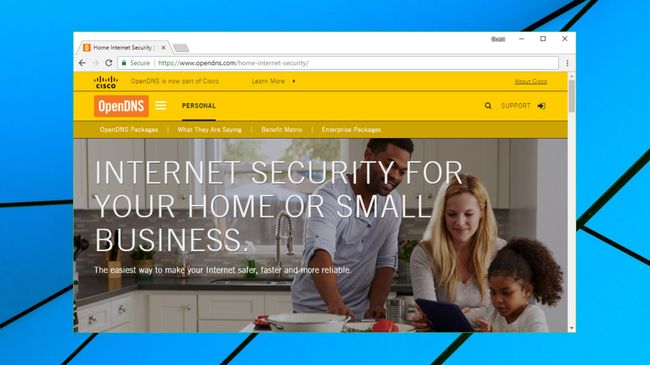
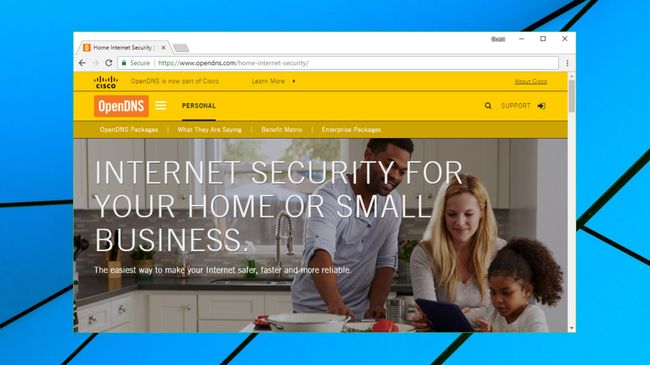
تأسست
OpenDNS في عام 2005 وتملكها
الآن شركة Cisco وهي واحدة من أكبر
الأسماء في DNS هذ العام ، تقدم الخدمة
المجانية الكثير من الفوائد السرعات العالية ، ووقت التشغيل بنسبة 100٪ ، ومواقع
الخداع المحظورة افتراضيًا ، تصفية ويب اختيارية لعناصر تحكم الوالدين لحظر
المواقع حسب نوع المحتوى إلى جانب دعم البريد الإلكتروني المجاني إذا حدث خطأ ما ،
تمكن الخطط التجارية من عرض تاريخ نشاط الإنترنت الخاص بك لمدة تصل إلى العام
الماضي ويمكن أن تقفل نظامك اختياريًا عن طريق السماح بالوصول إلى مواقع ويب محددة
فقط لن تكون هذه ميزات ضرورية للمستخدم العادي ولكن إذا كنت مهتمًا فيمكنك أن تكون
ميزاتك مقابل حوالي 20 دولارًا (14.30 جنيهًا إسترلينيًا) سنويًا.
إذا كنت من المستخدمين القدامى في تبادل DNS فيمكنك البدء على الفور من خلال إعادة تكوين جهازك لاستخدام خوادم أسماء OpenDNS ، إذا كنت مبتدئًا فلا بأس بذلك أيضًا نظرًا لأن OpenDNS بها إرشادات الإعداد لأجهزة الكمبيوتر الشخصية وأجهزة Mac وأجهزة الجوال وأجهزة التوجيه وأكثر من ذلك بكثير.
إذا كنت من المستخدمين القدامى في تبادل DNS فيمكنك البدء على الفور من خلال إعادة تكوين جهازك لاستخدام خوادم أسماء OpenDNS ، إذا كنت مبتدئًا فلا بأس بذلك أيضًا نظرًا لأن OpenDNS بها إرشادات الإعداد لأجهزة الكمبيوتر الشخصية وأجهزة Mac وأجهزة الجوال وأجهزة التوجيه وأكثر من ذلك بكثير.
2. Cloudflare
Primary,
secondary DNS servers: 1.1.1.1 and 1.0.0.1
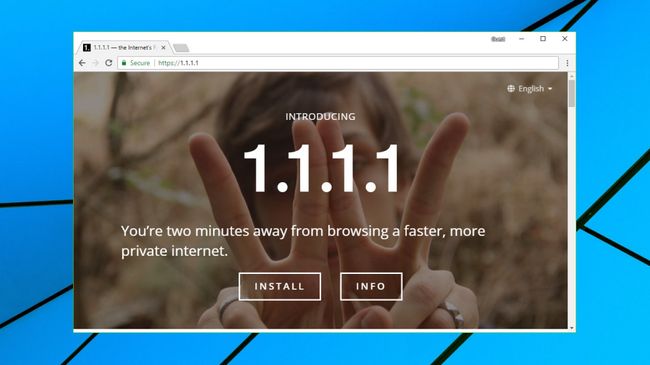
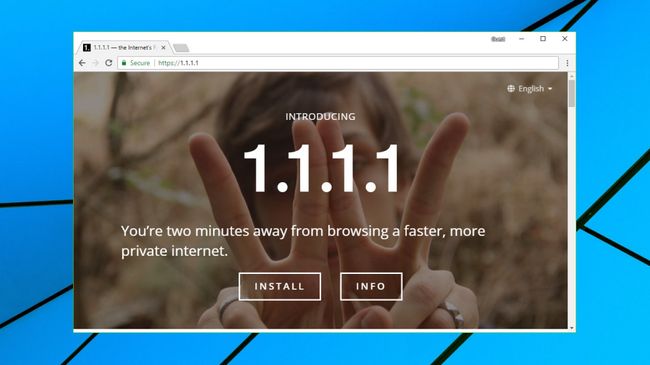
اشتهرت
Cloudflare بشبكة توصيل المحتوى ذات
التصنيف الأعلى وسعت نطاقها لتشمل خدمة DNS
عامة جديدة اسم 1.1.1.1 جذاب ، لا يحتوي المنتج على أي من الإضافات التي تشاهدها
غالبًا في أي مكان آخر لا يوجد أي مكافحة للخداع أو حظر الإعلانات أو تصفية
المحتوى أو غيرها من المحاولات لمراقبة أو التحكم في ما يمكنك الوصول إليه وما لا
يمكنك ، بدلاً من ذلك ركزت Cloudflare
أكثر على الأساسيات هذه تبدأ بالأداء ويظهر الاختبار المستقل من مواقع مثل DNSPerf أن Cloudflare هي أسرع خدمة DNS عامة حولها.
الخصوصية هي تسليط الضوء الرئيسي الآخر لا تعد Cloudflare فقط بأنها لن تستخدم بيانات التصفح الخاصة بك لعرض الإعلانات تلتزم بعدم كتابة عنوان IP للاستعلام (القرص) على القرص سيتم حذف أي سجلات موجودة في غضون 24 ساعة وهذه الادعاءات ليست مجرد كلمات مطمئنة على موقع ويب احتفظت Cloudflare بشركة KPMG لمراجعة ممارساتها سنويًا وإعداد تقرير عام لتأكيد أن الشركة تفي بوعودها ، يحتوي موقع 1.1.1.1 على بعض إرشادات الإعداد مع برامج تعليمية بسيطة تغطي Windows و Mac و Android و iOS و Linux وأجهزة التوجيه هذه عامة جدًا تحصل على مجموعة واحدة من الإرشادات لجميع إصدارات Windows على سبيل المثال ولكن هناك بعض الإيجابيات (IPv6 وكذلك تفاصيل IPv4) ويجب أن تكون قادرًا على التعرف عليها ، إذا كانت لديك أي مشاكل تقدم Cloudflare منتدى مجتمعًا حيث يمكنك طرح الأسئلة أو معرفة ما يفعله الآخرون لمسة إضافية لطيفة نود أن نراها يتبعها مزودون آخرون.
الخصوصية هي تسليط الضوء الرئيسي الآخر لا تعد Cloudflare فقط بأنها لن تستخدم بيانات التصفح الخاصة بك لعرض الإعلانات تلتزم بعدم كتابة عنوان IP للاستعلام (القرص) على القرص سيتم حذف أي سجلات موجودة في غضون 24 ساعة وهذه الادعاءات ليست مجرد كلمات مطمئنة على موقع ويب احتفظت Cloudflare بشركة KPMG لمراجعة ممارساتها سنويًا وإعداد تقرير عام لتأكيد أن الشركة تفي بوعودها ، يحتوي موقع 1.1.1.1 على بعض إرشادات الإعداد مع برامج تعليمية بسيطة تغطي Windows و Mac و Android و iOS و Linux وأجهزة التوجيه هذه عامة جدًا تحصل على مجموعة واحدة من الإرشادات لجميع إصدارات Windows على سبيل المثال ولكن هناك بعض الإيجابيات (IPv6 وكذلك تفاصيل IPv4) ويجب أن تكون قادرًا على التعرف عليها ، إذا كانت لديك أي مشاكل تقدم Cloudflare منتدى مجتمعًا حيث يمكنك طرح الأسئلة أو معرفة ما يفعله الآخرون لمسة إضافية لطيفة نود أن نراها يتبعها مزودون آخرون.
Primary,
secondary DNS servers: 8.8.8.8 and 8.8.4.4
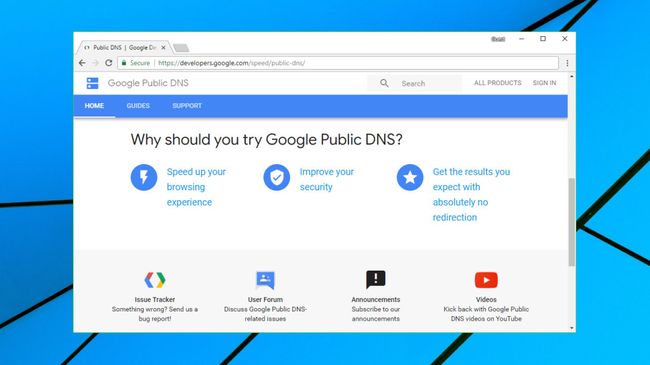
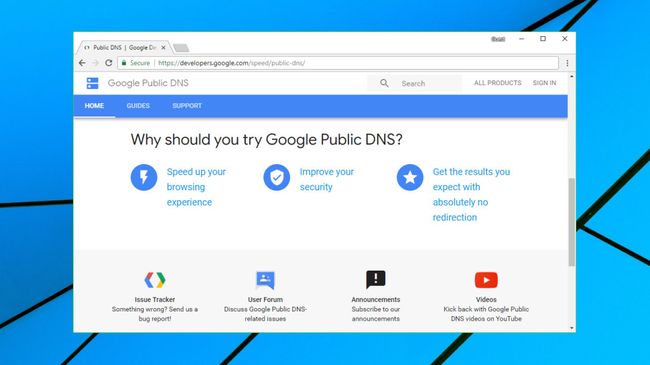
تتمتع
Google بأصابعها في معظم
الفطائر المرتبطة بالإنترنت ولا يعد DNS
استثناءً: إنه مجاني يعد DNS العام
بديلاً بسيطًا وفعالًا لخوادم أسماء موفر خدمة الإنترنت الخاص بك ، لا يمكن أن
تتطابق الخصوصية تمامًا مع وعود "لا نحتفظ بأي شيء" الخاصة بـ Cloudflare ولكنها ليست سيئة تسجل
الخدمة معلومات عنوان IP
الكاملة لجهاز الاستعلام لمدة 24 إلى 48 ساعة لاستكشاف الأخطاء وإصلاحها وأغراض
التشخيص تسقط سجلات "دائمة" أي معلومات تعريف شخصية وتقلل تفاصيل الموقع
إلى مستوى المدينة ويتم حذف جميعها باستثناء عينة عشوائية صغيرة منها بعد أسبوعين
، هناك فائدة إضافية للمستخدمين المتمرسين في وصف Google المفصل للخدمة إذا كنت ترغب في أن تكون
قادرًا على تقييم أهمية سياسة خصوصية Google على سبيل المثال يمكنك
قراءة كل شيء تحتويه سجلات الخدمة على الاطلاق لتكتشف بنفسك ، يقدم موقع دعم Google إرشادات أساسية فقط موجهة للمستخدمين ذوي
الخبرة محذرا من أنه "يجب على المستخدمين الذين يتقنون تكوين إعدادات نظام التشغيل
فقط إجراء هذه التغييرات " إذا لم تكن متأكدًا مما تفعله فتحقق من البرامج
التعليمية من موفر مثل OpenDNS
مع تذكر استبدال خوادم الأسماء الخاصة به بـ Google: 8.8.8.8 و 8.8.4.4.
4. Norton ConnectSafe
Primary,
secondary DNS servers: 199.85.126.10 and 199.85.127.10
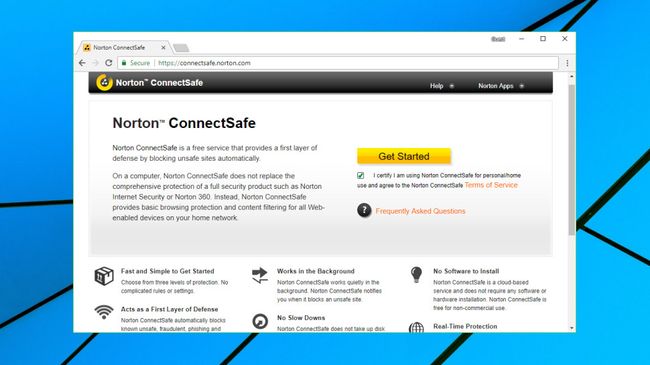
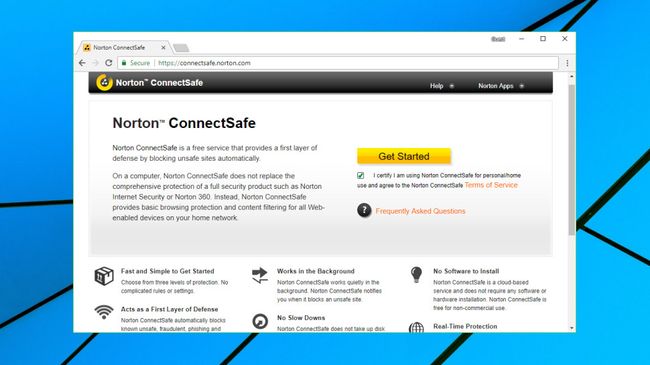
تحديث:
تقاعد Norton
ConnectSafe
ولم تعد الخدمة متوفرة بعد الآن.
Norton ConnectSafe هي خدمة DNS مجانية يمكنها تلقائيًا منع الوصول إلى
المواقع المخادعة والتصيد والبرامج الضارة ، بالإضافة إلى تصفية المواقع حسب
المحتوى اختياريًا هذه فكرة مألوفة تقوم OpenDNS
و Comodo من بين أمور أخرى بعمل
نفس الشيء لكن لدى ConnectSafe
ميزة واحدة مهمة تأخذ بياناتها من Norton Safe Web
وهي قاعدة بيانات شاملة على أكثر من 50 مليون موقع في 23 لغة من المحتمل أن توفر
الخدمة أفضل أداء لتصفية الويب كما أن القدرة على الحصول عليها مجانًا ، دون
الحاجة إلى تثبيت أي برنامج ، تعد ميزة أمان رئيسية.
يتطلب
إعداد الخدمة الاختيار من بين ثلاثة مستويات للحماية.
تقوم سياسة الأمان بحظر المواقع الخبيثة والاحتيالية فقط ، وتستخدم خوادم الأسماء 199.85.126.10 و 199.85.127.10 ، تضيف سياسة الأمان والمواد الإباحية دعمًا لتصفية المواد الصريحة جنسيًا ، وتستخدم خوادم الأسماء 199.85.126.20 و 199.85.127.20 ، يمتد نظام الأمان والمواد الإباحية الصارمة للغاية إلى تصفية المواقع التي تحتوي على محتوى ناضج أو إجهاض أو كحول أو جريمة أو طوائف أو مخدرات أو لعب القمار أو الكراهية أو الميل الجنسي أو الانتحار أو التبغ أو العنف باستخدام خوادم الأسماء 199.85. 126.30 و 199.85.127.30.
من المحتمل أن يحجبك هذا المحتوى كثيرًا لكنه قد يستحسن كوسيلة لحماية الأطفال الصغار وليس عليك استخدام هذه السياسة في كل مكان يمكنك قفل الجهاز اللوحي لأطفالك بهذه السياسة على سبيل المثال لكن مع الالتزام بسياسة الأمان البسيطة للكمبيوتر المحمول الخاص بك ، توجد فقط إرشادات إعداد أساسية للغاية على موقع ConnectSafe ولكن إذا واجهتك مشكلة فقد توجهك البرامج التعليمية على المنافسين مثل OpenDNS في الاتجاه الصحيح فقط تأكد من استخدام عناوين IP لخادم الأسماء في Norton عند تغيير إعدادات جهازك.
تقوم سياسة الأمان بحظر المواقع الخبيثة والاحتيالية فقط ، وتستخدم خوادم الأسماء 199.85.126.10 و 199.85.127.10 ، تضيف سياسة الأمان والمواد الإباحية دعمًا لتصفية المواد الصريحة جنسيًا ، وتستخدم خوادم الأسماء 199.85.126.20 و 199.85.127.20 ، يمتد نظام الأمان والمواد الإباحية الصارمة للغاية إلى تصفية المواقع التي تحتوي على محتوى ناضج أو إجهاض أو كحول أو جريمة أو طوائف أو مخدرات أو لعب القمار أو الكراهية أو الميل الجنسي أو الانتحار أو التبغ أو العنف باستخدام خوادم الأسماء 199.85. 126.30 و 199.85.127.30.
من المحتمل أن يحجبك هذا المحتوى كثيرًا لكنه قد يستحسن كوسيلة لحماية الأطفال الصغار وليس عليك استخدام هذه السياسة في كل مكان يمكنك قفل الجهاز اللوحي لأطفالك بهذه السياسة على سبيل المثال لكن مع الالتزام بسياسة الأمان البسيطة للكمبيوتر المحمول الخاص بك ، توجد فقط إرشادات إعداد أساسية للغاية على موقع ConnectSafe ولكن إذا واجهتك مشكلة فقد توجهك البرامج التعليمية على المنافسين مثل OpenDNS في الاتجاه الصحيح فقط تأكد من استخدام عناوين IP لخادم الأسماء في Norton عند تغيير إعدادات جهازك.
Primary,
secondary DNS servers: 8.26.56.26 and 8.20.247.20
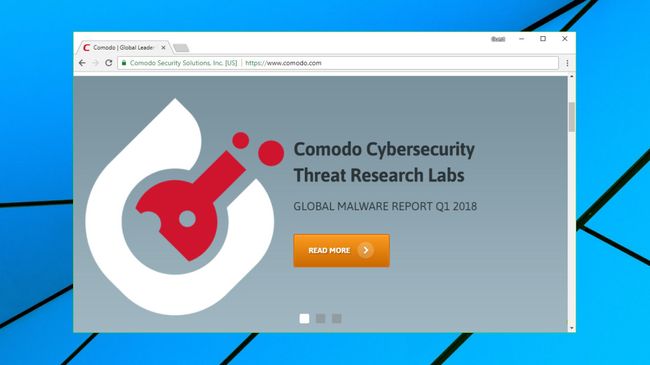
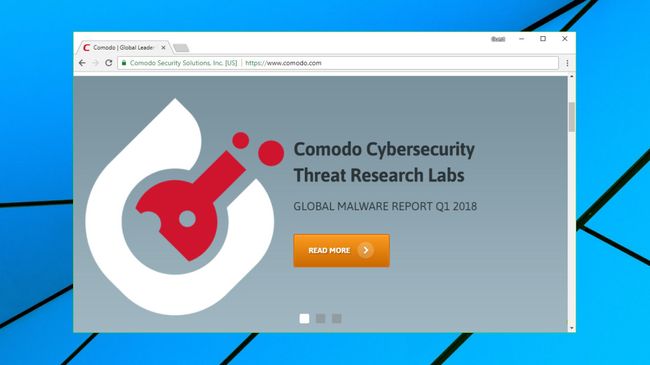
Comodo
Group
هي القوة الكامنة وراء مجموعة من المنتجات الأمنية الممتازة لذلك ليس من المستغرب
أن تقدم الشركة أيضًا خدمة DNS
العامة الخاصة بها ، تمامًا كما تتوقع يركز Comodo Secure DNS
بشدة على السلامة لا يحظر فقط مواقع الخداع ولكنه يحذر أيضًا إذا حاولت زيارة
المواقع التي تحتوي على برامج ضارة وبرامج تجسس وحتى نطاقات متوقفة قد تؤدي إلى
زيادة عبء الإعلانات (النوافذ المنبثقة ، والنوافذ المنبثقة ، والمزيد) علاوة على
ذلك يمكنك تجربة خدمة Comodo Dome Shield
التي تضيف ميزات إضافية إلى Comodo Secure DNS
، تدعي Comodo أن خدمتها أكثر ذكاءً من
المتوسط أيضًا حيث تكتشف محاولات زيارة النطاقات المستضافة أو "غير
المستخدمة" وإعادة توجيهك تلقائيًا إلى المكان الذي تريد الذهاب إليه حقًا ، الأداء
أساسي بطبيعة الحال وتقترح الشركة أن شبكتها العالمية من الخوادم وتقنية التوجيه
الذكية تمنحها ميزة احصائيات
كومودو DNSPerf أقل إثارة للإعجاب للأسف
أثناء الكتابة يُبلغ DNSPerf
متوسط وقت الاستعلام بحوالي 72 مللي ثانية ، ومع ذلك قد لا يزال Comodo ممتعًا إذا كنت تبحث عن طبقة إضافية من
تصفية الويب ويحتوي موقع الويب الخاص بالدعم على بعض الإرشادات القصيرة ولكن المفيدة حول إعداد الخدمة على
أجهزة الكمبيوتر التي تعمل بنظام Windows
وأجهزة Mac وأجهزة التوجيه وأجهزة Chromebook.
6. Quad9
Primary,
secondary DNS servers: 9.9.9.9 and 149.112.112.112
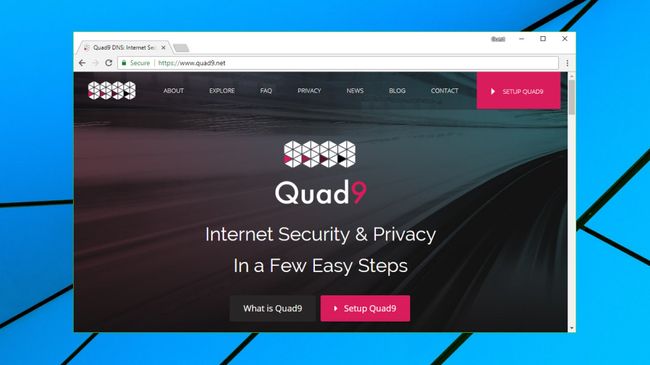
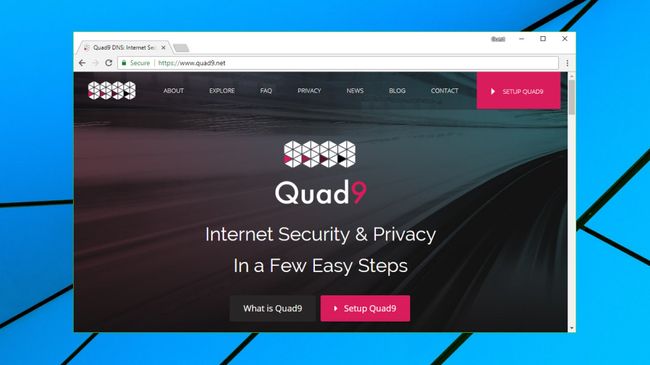
Quad9 عبارة عن جماعة DNS شابة توفر خدمة DNS سريعة ومجانية منذ أغسطس 2016 ، تبيع الشركة
نفسها على قدرتها على حظر المجالات الضارة من خلال جمع المعلومات الاستخبارية من
"مجموعة متنوعة من المصادر العامة والخاصة" ليس واضحًا ما هي هذه
المصادر لكن الموقع يقول إن Quad9
استخدم 18+ "مزودي استخبارات التهديد" اعتبارًا من ديسمبر 2018 ، هذا
غامض بعض الشيء بالنسبة لنا ونحن لسنا مقتنعين بأن استخدام عدد كبير من مزودي
المعلومات الاستخباراتية للتهديدات سيساعد بالضرورة جودة المعلومات الاستخباراتية
عمومًا أكثر أهمية من الكمية ، ليس هناك جدال حول أداء Quad9 رغم ذلك يقوم DNSPerf حاليًا بتقييمه سبعة من أصل عشرة في متوسط
أوقات الاستعلامات في جميع أنحاء العالم متخلفًا عن كل من Cloudflare و OpenDNS
ولكن يتفوق على المتنافسين دون جهد مثل Comodo.
يكشف التعمق في التفاصيل عن بعض الاختلافات في السرعة الربع الرابع في المركز السادس لاستفسارات أمريكا الشمالية لكن بشكل عام لا تزال الخدمة توفر أداء أفضل من معظم ، إرشادات الإعداد محدودة بعض الشيء مع وجود برامج تعليمية لأحدث إصدارات Windows و macOS فقط لقد تم تقديمها بشكل جيد وليس من الصعب معرفة ما عليك القيام به.
يكشف التعمق في التفاصيل عن بعض الاختلافات في السرعة الربع الرابع في المركز السادس لاستفسارات أمريكا الشمالية لكن بشكل عام لا تزال الخدمة توفر أداء أفضل من معظم ، إرشادات الإعداد محدودة بعض الشيء مع وجود برامج تعليمية لأحدث إصدارات Windows و macOS فقط لقد تم تقديمها بشكل جيد وليس من الصعب معرفة ما عليك القيام به.
7. Verisign DNS
Primary,
secondary DNS servers: 64.6.64.6 and 64.6.65.6
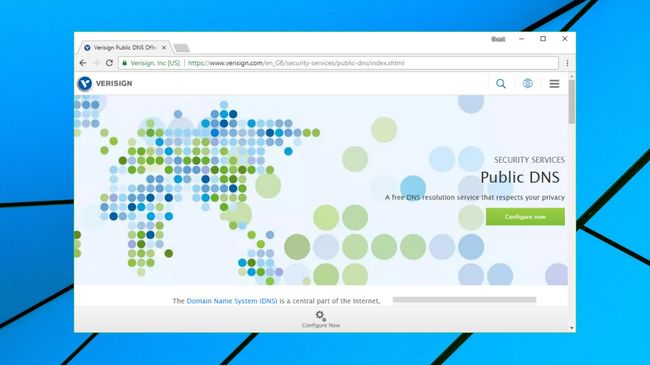
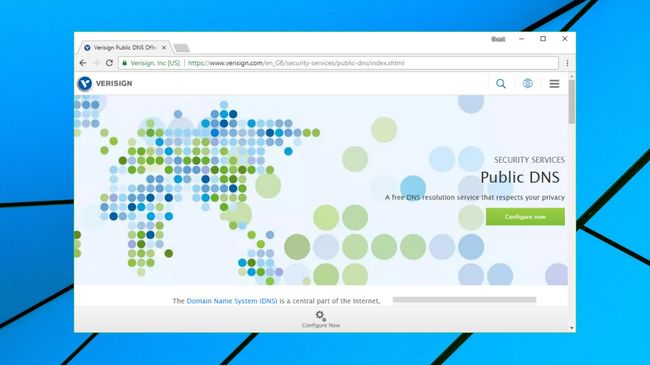
تأسست
Verisign
في عام 1995 وعلى مر السنين قدمت خدمات متنوعة بما في ذلك العديد من خدمات الأمن
مثل DNS المُدار ، خدمة Verisign DNS مجانية في الاستخدام
وتسلط الشركة الضوء على الميزات الثلاث التي تعتبرها الأكثر أهمية وهي الاستقرار
والأمن والخصوصية. توفر الخدمة بالتأكيد هذا الحساب خاصةً للأمان والاستقرار
بالنسبة للخصوصية على الرغم من أنه لا يمكنك أبدًا التيقن 100 ٪ عندما يتعلق الأمر
بمطالبات الشركة لم تكن هناك أية مشكلات وتؤكد الشركة أن بيانات DNS العامة الخاصة بك لن يتم بيعها إلى جهات
خارجية الأداء ومع ذلك لم يكن كبيرا بالمقارنة مع بعض مقدمي الخدمات الآخرين لا
يزال إنه لائق ووفقًا لاحتياجاتك فقد لا تتضايق من هذا في الوقت الحالي يصنف DNSPerf.com الخدمة في المرتبة العاشرة
في جميع أنحاء العالم ، على موقع الويب الخاص بهم يمكنك العثور على برامج تعليمية
حول كيفية إعداد DNS العام الخاص بهم تتوفر
البرامج التعليمية لنظامي التشغيل Windows 7
و 10 و Mac و Linux والأجهزة المحمولة يوجد أيضًا برنامج تعليمي
حول كيفية تكوين إعدادات خادم DNS
على جهاز التوجيه الخاص بك ، الكل في الكل يقدم Verisign بديلاً جيدًا لبعض موفري DNS الآخرين بالإضافة إلى أنه مجاني لذا فهو
يستحق التحقق.
هل
لديك أسئلة أخرى حول DNS؟
فيما يلي بعض الاستعلامات الشائعة جنبًا إلى جنب مع إجاباتنا.
ما هو DNS؟
يعد
نظام اسم المجال (DNS) بمثابة دليل هاتف
للإنترنت وهو إطار يقوم بترجمة أسماء النطاقات مثل facebook.com أو twitter.com
إلى عناوين IP اللازمة للأجهزة لتحميل
موارد الإنترنت هذه ، يمكن أن تكون آليات DNS
معقدة للغاية حيث لا يتم الاحتفاظ بالمعلومات في قاعدة بيانات واحدة بل يتم
توزيعها في دليل عالمي بما في ذلك عدد كبير من خوادم DNS ، لحسن الحظ لا يتعين على مستخدم الإنترنت
العادي المشاركة في أي من التفاصيل الفنية ذات المستوى المنخفض يوفر لك موفر خدمة
الإنترنت الخاص بك تلقائيًا إمكانية الوصول إلى خادم DNS كلما كنت متصلاً بالإنترنت وكلما أدخلت
عنوان URL في المستعرض الخاص بك سيجد
هذا عنوان IP المناسب لك.
لماذا قد يهمني او قد احتاج DNS؟
يمكن
أن تختلف خوادم DNS بشكل كبير في السرعة لا
سيما في المناطق التي لا تتمتع دائمًا بأفضل تغطية إنترنت (إفريقيا ، أمريكا
الجنوبية ، أوقيانوسيا) لنأخذ مثالاً على يوم واحد عندما اختبرنا ذكرت DNSPerf.com أن Cloudflare حقق متوسط 4.43ms وقت الاستعلام لأوقيانوسيا في حين ترك
ياندكس زائدة في 350.24ms.
هذا يحتمل أن يكون أكثر من ثلث الثانية في وقت انتظار إضافي قبل أن يتمكن متصفحك
من الوصول إلى أي موقع ويب جديد ، هذا مثال صارخ لكي نكون منصفين قد ترى عمليات
البحث في أوروبا أو الولايات المتحدة تباينًا أقل من 30 مللي ثانية بين معظم خدمات
DNS وبما أن جهازك أو جهاز
التوجيه سيحفظان على الأرجح عنوانًا لإعادة استخدامه لاحقًا حتى هذا التأخير لن يحدث
إلا في بعض الأحيان ومع ذلك يمكن لخادم DNS
البطيء أن يبطئ التصفح بشكل ملحوظ في بعض الحالات ومحاولة البديل خاصة وأن أفضل
الخيارات كلها مجانية هي فكرة جيدة عمومًا ، هناك فائدة ممكنة ثانية من حيث وقت
التشغيل إذا فشل خادم DNS
الخاص بـ ISP فقد لا تتمكن من الوصول
إلى بعض المواقع المفضلة لديك أو جميعها يدعي مقدمو خدمات الأسماء الكبيرة مثل OpenDNS بأن لديهم مدة تشغيل تصل إلى 100٪ منذ
سنوات.
كيف يمكنني العثور على أسرع خدمة DNS؟
تعتمد
سرعة DNS على العديد من العوامل
بما في ذلك موقعك والمسافة إلى أقرب خادم لديك وهذا الخادم لديه ما يكفي من الطاقة
والنطاق الترددي للتعامل مع جميع الاستعلامات التي يتلقاها ، DNS Jumper هي أداة مجانية محمولة
تختبر العديد من خدمات DNS
العامة لمعرفة أيها يوفر أفضل أداء لك ، يحتوي البرنامج على الكثير من الخيارات
لكن ليس من الصعب استخدامه قم بتشغيله وانقر فوق أسرع DNS> بدء اختبار DNS
وفي غضون بضع ثوانٍ ستنظر إلى قائمة خدمات DNS مرتبة حسب السرعة ، يمكن أن يكون DNS Jumper مفيدًا خصوصًا لأنه
يتحقق من أداء الخوادم من موقعك لكنه لا يعمل على إجراء اختبارات كافية على مدار
فترة كافية لإعطائك إجابة محددة ، يختبر DNSPerf خدمات DNS متعددة كل دقيقة من أكثر
من 200 موقع حول العالم ويجعل النتائج متاحة مجانًا على موقع الويب الخاص به وهذا يعطي
فكرة عامة جيدة جدًا عن الأداء كما يتيح رؤية كيفية مقارنة الخدمات في القارات
المختلفة وكذلك تقييم مدة تشغيلها.
كيف يمكنني تبديل خوادم DNS؟
تختلف
الخطوات التي ينطوي عليها تغيير خدمة DNS
الخاصة بك وفقًا لجهازك وربما إصدار نظام التشغيل لديك ، بشكل عام يجب أن تبدأ من
خلال العثور على خوادم الأسماء الأساسية والثانوية لخدمة DNS التي ترغب في استخدامها عادةً ما يتم عرض
عناوين IP هذه بوضوح شديد على موقع
الخدمة على الإنترنت لذلك على سبيل المثال يستخدم Cloudflare DNS 1.1.1.1 و 1.0.0.1.
إن
أبسط طريقة للمستخدمين المنزليين هي تحديث جهاز التوجيه الخاص بهم لاستخدام العناوين
الجديدة ستقوم معظم الأجهزة الأخرى بعد ذلك بالتقاط إعدادات DNS الجديدة تلقائيًا دون الحاجة إلى مزيد من
العمل ، لتحقيق ذلك يجب عليك تسجيل الدخول إلى جهاز التوجيه الخاص بك (قد تتم
طباعة كلمة المرور الافتراضية على قاعدتها) والبحث عن خوادم أسماء DNS الأساسية والثانوية الحالية قم بتدوين القيم
الحالية في حالة حدوث مشاكل ثم استبدلها بخوادم الأسماء التي تريد استخدامها ، إذا
واجهت مشاكل فراجع موقع الويب الخاص بخدمة DNS
لمعرفة أي إرشادات إعداد ضع في اعتبارك أنه يمكنك أيضًا استخدام البرامج التعليمية
لموفري DNS الآخرين طالما أنك تتذكر
استبدال عناوين IP الخاصة بخوادم الأسماء
بخياراتك المفضلة OpenDNS على سبيل المثال لديه
إرشادات محددة للعديد من أنواع أجهزة التوجيه المختلفة على موقع الدعم الخاص به إذا
لم يكن قرص التوجيه مناسبًا للموقف لديك فقد تضطر إلى تغيير تكوين DNS لكل جهاز على حدة لدى Cloudflare إرشادات قصيرة وبسيطة هنا بينما يزداد عمق موقع OpenDNS.
كيف يمكنني العثور على خوادم DNS الحالية الخاصة بي؟
إذا
كنت تقوم باستكشاف أخطاء اتصالك بالإنترنت أو ربما تفكر في تبديل خوادم DNS فقد يكون من المفيد التحقق من خوادم DNS التي تستخدمها في الوقت الحالي ، إن أبسط
طريقة للقيام بذلك هي زيارة DNSLeakTest.com
والنقر فوق الزر اختبار قياسي في غضون بضع ثوانٍ سيعرض موقع الويب عادةً عناوين IP لخادم DNS وأسماء المضيفين وأحيانًا (إذا كان ذلك مناسبًا)
اسم مزود خدمة الإنترنت بعد ذلك تصبح الحياة أكثر تعقيدًا حيث توجد عدة خيارات
محتملة يمكن إعداد جهازك لاستخدام خوادم DNS
محددة قد يطلب من جهاز التوجيه الخاص بك أن يمنحه أفضل خوادم DNS في كل مرة يتم فيها تشغيله أو قد لا يعرف أي
شيء عن خوادم DNS وترك جهاز التوجيه الخاص
بك للتعامل مع كل شيء ، على Windows
يمكنك البدء بإدخال IPCONFIG / ALL
في نافذة سطر الأوامر ابحث عن محول الشبكة الخاص بك وسترى خوادم DNS المحددة في القائمة ، إذا كان هناك عنوان IP واحد لـ DNS يشير إلى جهاز التوجيه الخاص بك - 192.168.x.x - فهذا يشير إلى أن الموجه يتعامل مع جميع
استعلامات DNS أدخل عنوان IP هذا في المتصفح الخاص بك وقم بتسجيل الدخول
إلى جهاز التوجيه إذا لزم الأمر ويجب أن يتم سرد خوادم DNS الخاصة بك ضمن الإعدادات.
كيف يمكنني اختبار خدمة DNS؟
إذا
كان المستعرض الخاص بك يخبرك "تعذر العثور على عنوان IP للخادم" لموقع الويب على الرغم من أنك
متأكد من أنه متاح ومتوفر فقد يرجع ذلك إلى مشكلة في DNS الخاص بك ولكن قد لا ترغب في الذهاب إلى
مشكلة تغيير خدمة DNS الخاصة بك لمعرفة ذلك ، يمكن
لمستخدمي Windows استخدام أداة سطر
الأوامر nslookup.exe للنظر في نتائج أي خادم DNS دون لمس إعدادات النظام الخاصة بهم.
قم
بتشغيل cmd.exe لفتح نافذة سطر الأوامر
، ثم اكتب:
website.com NSLOOKUP
ثم
اضغط على Enter (استبدل موقع website.com بعنوان أي موقع ويب
تحاول الوصول إليه) ، يستخدم Nslookup
خادم DNS الافتراضي لديك للبحث عن
عنوان IP الخاص بـ website.com إذا أخبرك أنه "لا
يمكن العثور على website.com" فهذا يعني أن خادم
DNS الخاص بك ليس لديه سجل لهذا
المجال.
بعد
ذلك ، أخبر الأداة باستخدام خدمة DNS
أخرى عن طريق إدخال أمر مثل:
موقع
NSLOOKUP 8.8.8.8
يستخدم
عنوان 8.8.8.8 Google
DNS استبدال ذلك بأي خدمة DNS تريد ، مثل 1.1.1.1 لـ Cloudflare.
إذا
أرجعت nslookup أخطاء باستخدام خوادم
متعددة فلن يبدو ذلك مشكلة DNS
إذا قام أحد الخوادم بإرجاع عنوان IP
وآخر لا فقد ترغب في محاولة إعداد نظامك لاستخدام DNS العامل ومعرفة ما إذا كان يحدث أي فرق.